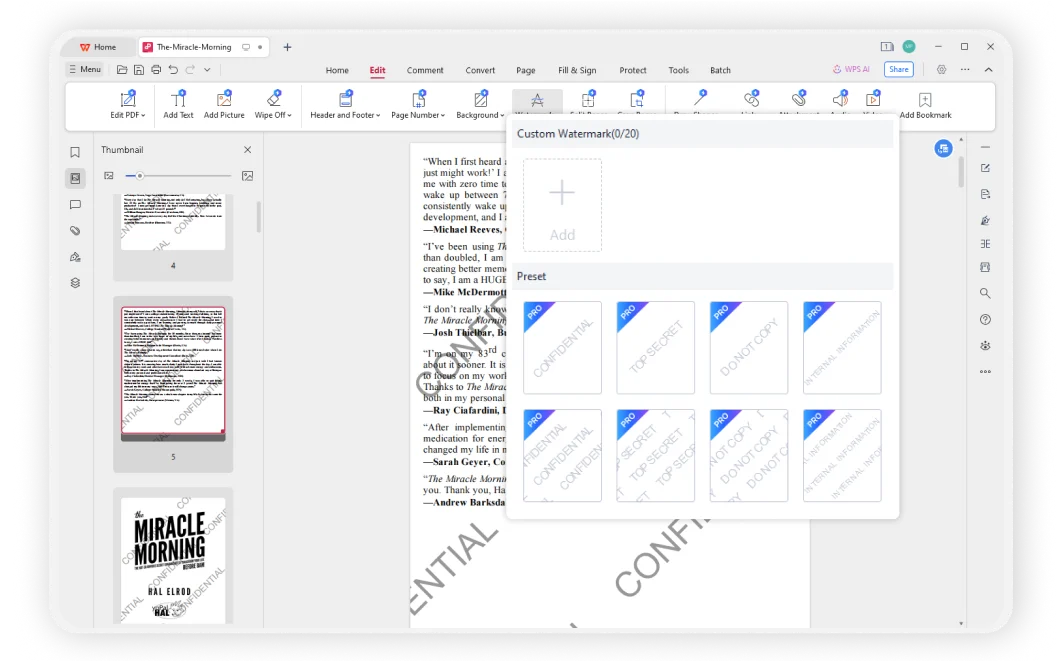Aggiungi filigrane ai PDF secondo necessità
Personalizza lo stile della filigrana: Puoi creare filigrane personalizzate con testo o logo, impostando colori o caratteri, regolando in modo flessibile la posizione e le dimensioni, l'angolo di rotazione o la trasparenza della filigrana e visualizzando chiaramente le informazioni della filigrana senza influire sul contenuto del documento.
Anteprima PDF con filigrana: Gli utenti possono facilmente visualizzare in anteprima la filigrana aggiunta prima di applicarla a un documento PDF, assicurandosi che la posizione della filigrana, le dimensioni, l'angolo di rotazione e le impostazioni di trasparenza soddisfino le aspettative.
Scrivere a mano su PDF: I documenti PDF appariranno belli con annotazioni fatte con strumenti di disegno con forme.